Cách giảm dung lượng file Excel nhanh gọn dễ thực hiện
Cách giảm dung lượng file Excel, xóa bỏ định dạng, lưu file ở dạng nhị phân, nén dung lượng ảnh, xóa dữ liệu ẩn, xóa Watch và giảm phạm vi bảng tính.

Contents
- 1 Cách giảm dung lượng file Excel với cách lưu file ở dạng nhị phân
- 2 Xóa bỏ các định dạng ở cột và hàng trống
- 3 Cách giảm dung lượng file Excel với cách xóa định dạng có điều kiện
- 4 Nén dung lượng của hình ảnh
- 5 Xóa bỏ đi dữ liệu ẩn (cột, hàng và trang tình)
- 6 Xóa bỏ watch để làm giảm dung lượng file Excel
- 7 Giảm phạm vi trong bảng tính đã sử dụng
- 8 Xóa bỏ những công thức không sử dụng
- 9 Những câu hỏi thường hay gặp
Cách giảm dung lượng file Excel với cách lưu file ở dạng nhị phân
Cách giảm dung lượng file Excel mà chúng muốn chia sẻ tới các bạn đầ tiên là cách lưu ở dạng nhị phân. Ngay sau đây chúng tôi sẽ hướng dẫn cho bạn những thao tác thực hiện cách này một cách chi tiết nhất, hãy theo dõi và thực hiện theo nhé.
Các thao tác để có thể lưu file Excel ở dạng tệp nhị phân:
- Nhấn chọn tab File, nhấn chọn tiếp vào Open… và chọn file muốn thực hiện.
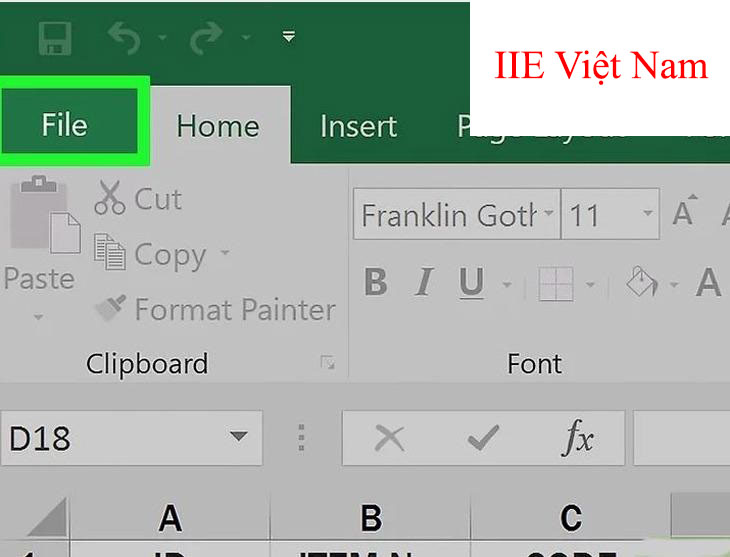
- Để có thể lưu file mới, các bạn hãy nhấn vào tab File thêm lần nữa.
- Nhấn chọn vào Save As.
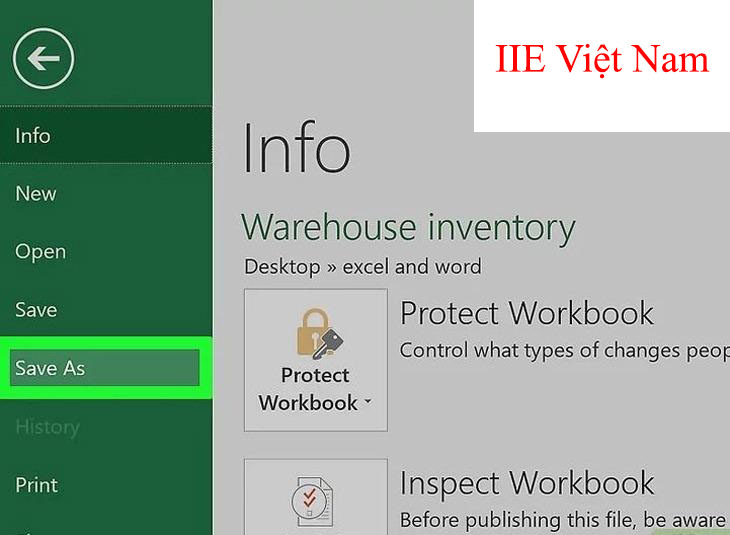
- Tiếp theo, nhập tên cho tệp mới ở mục File name:
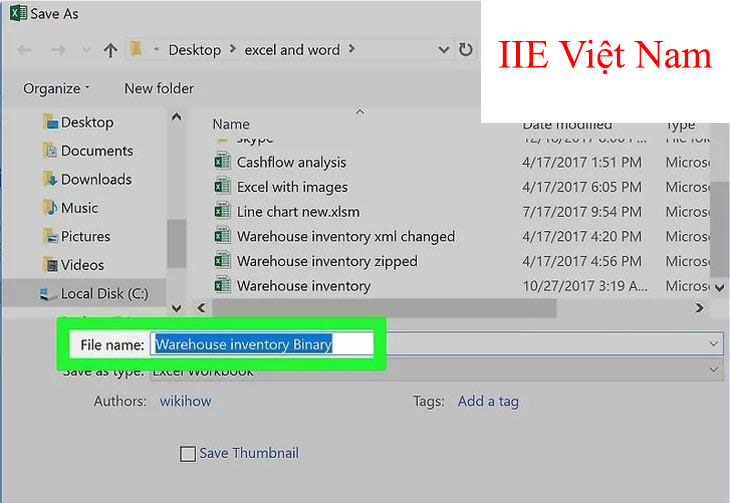
- Tiếp đến, nhận chọn mục File Format.
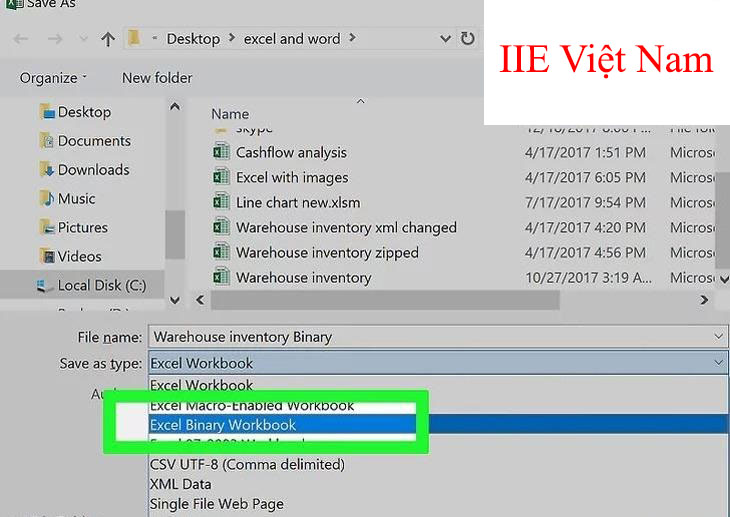
- Sau đó, bạn hãy chọn kiểu định dạng là Excel Binary Workbook (Nghĩa là: Tệp tin nhị phân).
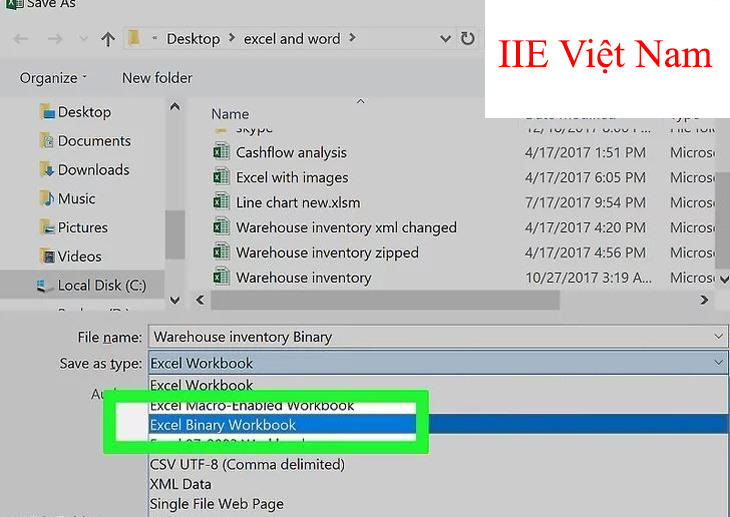
Tệp được lưu ở định dạng này sẽ có dượng lượng thấp hơn so với kiểu định dạng có đuôi là .xls.
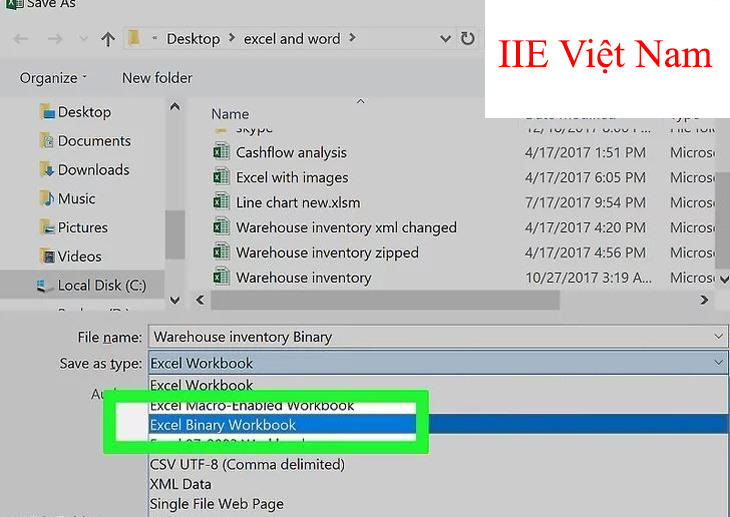
Cuối cùng, hãy nhấn vào Save. Và ngay sau đó file Excel có dung lượng nhỏ sẽ được lưu ở trên máy của bạn.
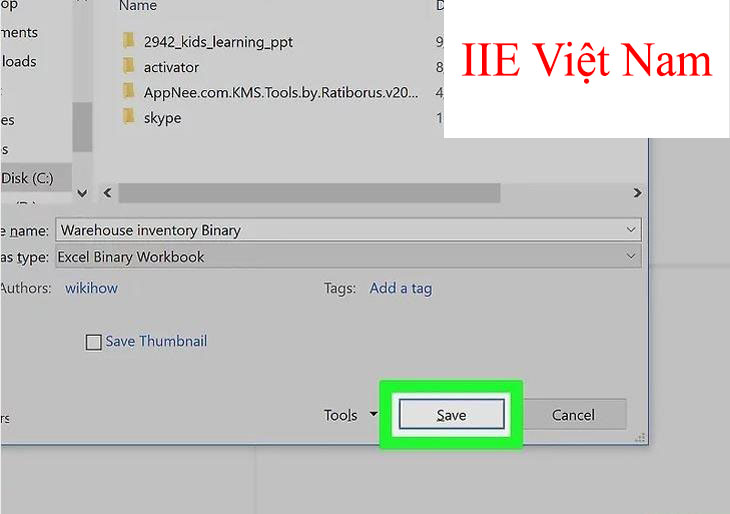
Xóa bỏ các định dạng ở cột và hàng trống
Cách giảm dung lượng file Excel tiếp theo mà chúng tôi muốn chia sẻ đó là xóa bỏ đi những định dạng ở cột và hàng trống ở trong file cần giảm dung lượng.
- Chọn 1 ô đã được định dạng => nhấn vào Home => chọn vào Conditional formatting => chọn vào Clear Rules.
- Xóa định dạng ở 1 ô, hãy nhấn chọn Clear from Selected Cells.
- Xóa định dạng toàn bộ các ô, hãy nhấn chọn Clear Rules from Entire Sheet.
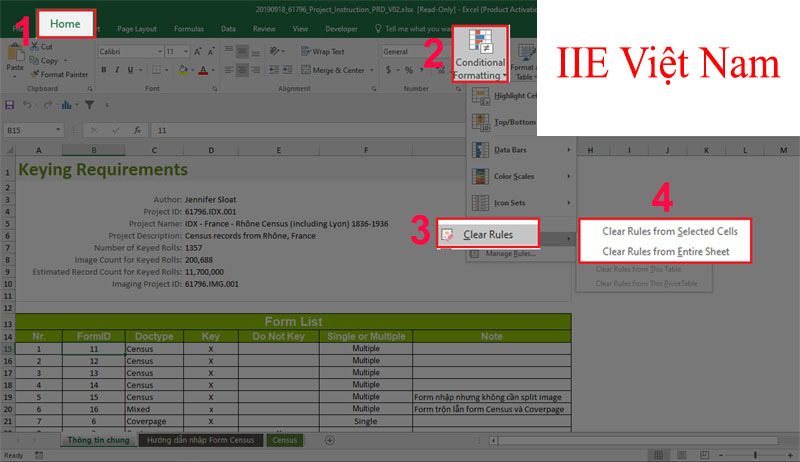
Cách giảm dung lượng file Excel với cách xóa định dạng có điều kiện
Cách giảm dung lượng file Excel với cách xóa đi định dạng có điều kiện. Đối với cách này khi chúng ta thực hiện sẽ có 2 cách, các bạn hãy theo dõi và thực hiện theo chúng tôi nhé.
Cách 1:
B1: Lựa chọn những vùng dữ liệu bạn muốn loại bỏ Conditional formatting trước.
B2: Nhấn chọn vào Clear Rules from Select Cells (Thực hiện xóa bỏ toàn bộ các thiết lập có trong vùng đã được chọn).
B3: Nhấn chọn vào Clear Rules from Entire Sheet (Thực hiện xóa bỏ toàn bộ các thiết lập có trong Sheet hiện tại).
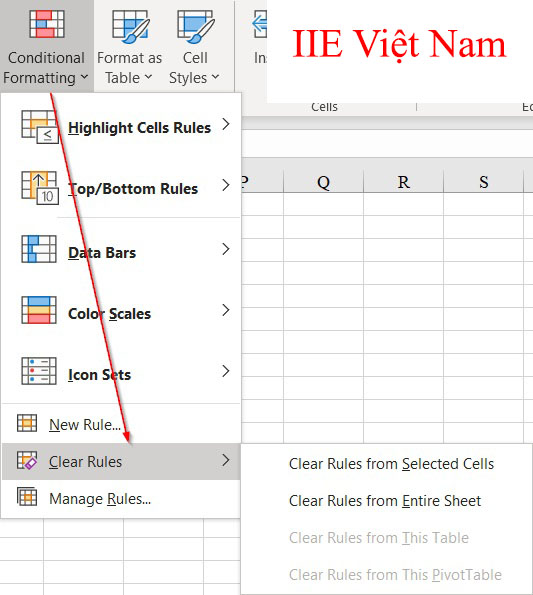
Cách 2:
Đối với cách này các bạn sẽ thực hiện xóa lần lượt các Rules có trong Manage Rules.
B1: Nhấn chọn vào Manage Rules ở hộp thoại Manage Rules.
B2: Lựa chọn từng một điều kiện muốn xóa và nhấn chọn vào Delete.
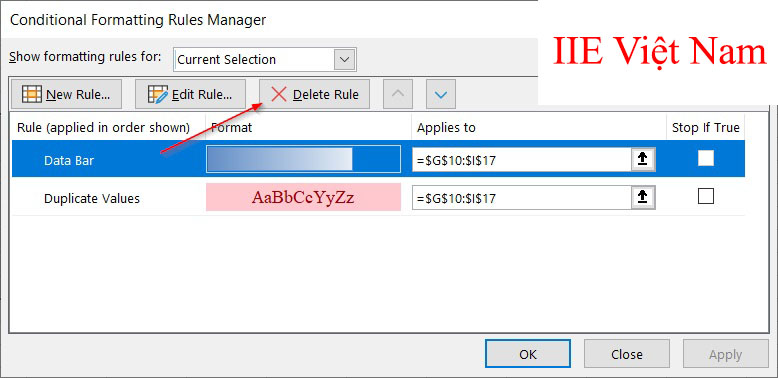
Nén dung lượng của hình ảnh
Tiếp theo sẽ là cách giảm dung lượng file Entire với cách nén dung lượng của hình ảnh có ở trong file. Những thao tác nén dung lượng của hình ảnh sẽ được chúng tôi hướng dẫn chi tiết ở bên dưới đây.
B1: Lựa chọn hình ảnh cần nén => Chọn vào Format => Rồi chọn vào Compress Pictures.
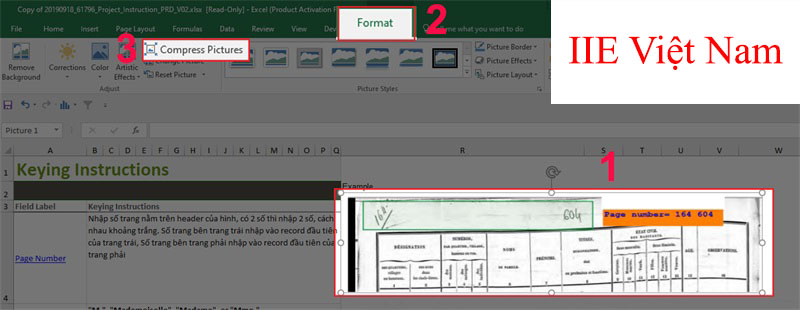
B2: Tại đây, bạn hãy bỏ chọn ở mục Apply only to this picture => rồi chọn vào Email(96ppi): minimize document size for sharing => Sau đó chọn vào OK là hoàn tất.
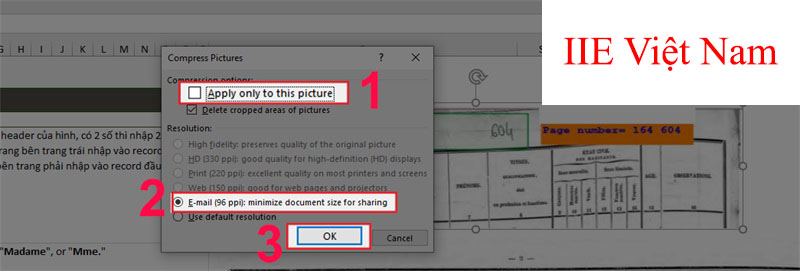
Xóa bỏ đi dữ liệu ẩn (cột, hàng và trang tình)
Cách giảm dung lượng file Email với cách xóa bỏ đi dữ liệu ẩn ở trong các cột, hàng và trang tính. Sau đây chúng tôi sẽ hướng dẫn cho các bạn các thao tác thực hiện.
Bước 1: Nhấn vào tab File => chọn vào Info => chọn tiếp vào Check for Issues => rồi chọn Inspect Document.
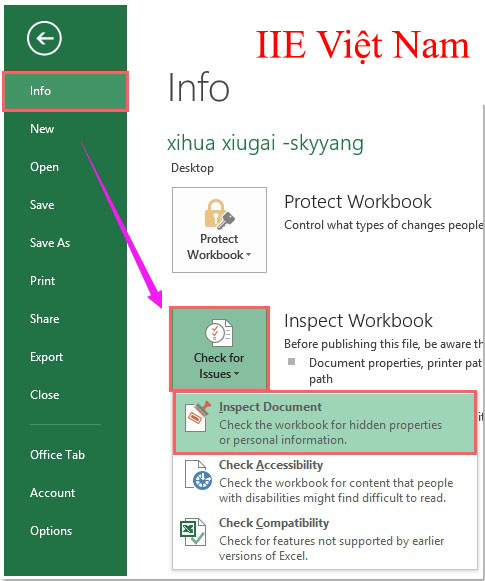
Bước 2: Tiếp đến, tại cửa sổ Document Inspector => Nhấn chọn Inspect và những cột và hàng ẩn ở trong file Excel đã kiểm tra => Rồi nhấn vào Remove All.
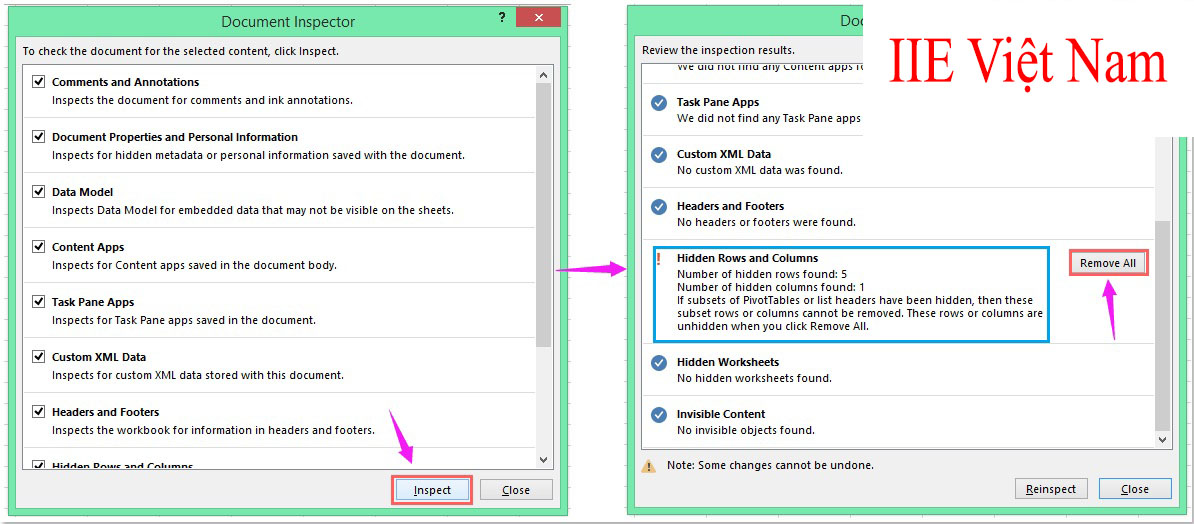
Bước 3: Sau đó, bạn hãy nhấn vào Close để đóng cửa sổ. Toàn bộ những cột và hàng ẩn ở trong file Excel sẽ bị xóa hoàn toàn.
Xóa bỏ watch để làm giảm dung lượng file Excel
Cách giảm dung lượng file Email với cách xóa bỏ watch: Watch Window khởi chạy 1 cửa sổ cho phép các bạn xem các thông tin về những ô cụ thể, hoặc thậm chí là những ô không được hiển thị ở trên màn hình lúc đó. Và nó sẽ giúp cho bạn không cần phải cuộn ở trong trang tính hay là chuyển giữa những sheet để có thể kiểm tra được kết quả. Thế nhưng đôi khi điều đó sẽ làm cho file của bạn có dung lượng lớn hơn.
Cách xóa Watch: Đầu tiên, chọn vào Formulas => chọn tiếp Watch Window => rồi chọn vào Delete Watch là hoàn tất.
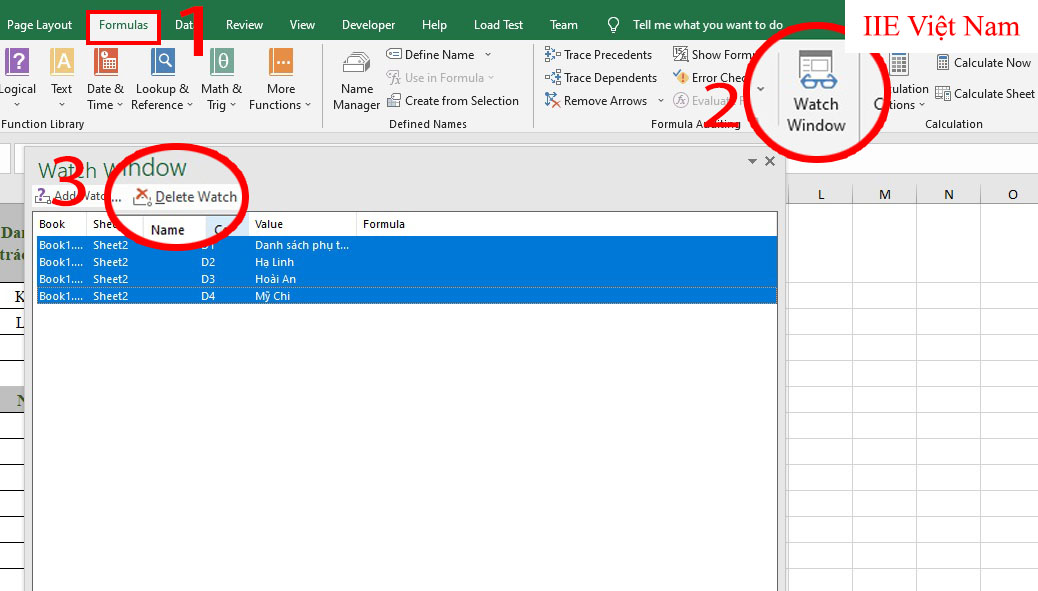
Giảm phạm vi trong bảng tính đã sử dụng
Cách giảm dung lượng file Email với cách cắt giảm từng phạm vĩ ở trong bảng tính đã được sử dụng.
B1: Lựa chọn những cột/hàng với phím tắt Ctrl + Shift + mũi tên ở trên bàn phím.
B2: Nhấn chuột phải vào chỗ đã bôi đen.
B3: Nhấn chọn Delete để xóa did những vị trí chưa được sử dụng.
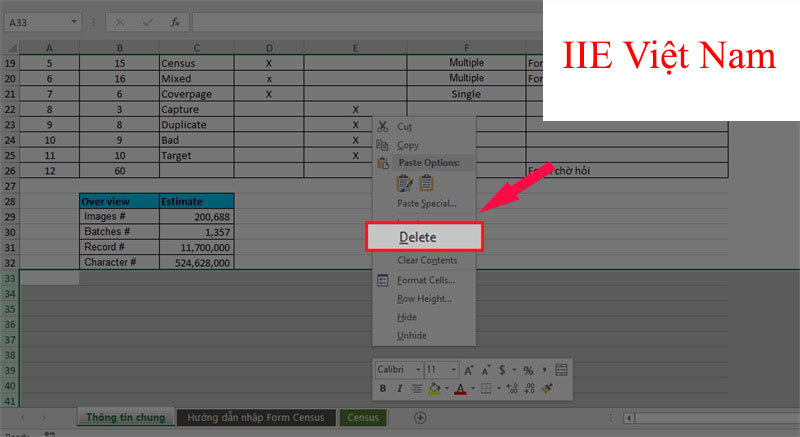
Xóa bỏ những công thức không sử dụng
Cách giảm dung lượng file Email với cách xóa bỏ đi những công thức không được sử dụng. Những thao tác để xóa bỏ công thức không được sử dụng.
B1: Thực hiện bôi đen bảng tính.
B2: Nhấp chọn Copy để thực hiện sao chép.
B3: Nhấp chuột phải, tại mục Paste Option nhấn chọn vào biểu tượng V (Values) để có thể xóa bỏ công thức.
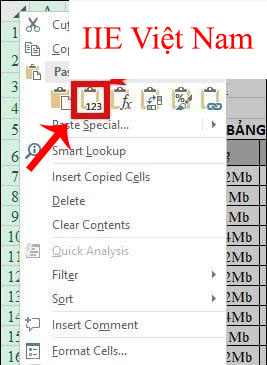
Những câu hỏi thường hay gặp
Câu hỏi 1: Tại sao phải giảm bớt dung lượng của file Excel?
Khi chúng ta thực hiện giảm bớt dung lượn của file Excel thì khi chia sẻ tới ai đó sẽ nhanh hơn. Và chúng ta không phải tải phần mềm nén file phức tạp để thực hiện nén file Excel có dung lượng lớn.
Câu hỏi 2: Các file Excel phải giảm dung lượng
Nguyên nhân chính làm cho file Excel có kích thước lớn có thể do những nhận xét, định dạng, các trang tính ẩn và các công thức,… 1 trong các nguyên nhân này có thể làm ảnh hưởng tới dung lượng của file Excel. Và file Excel của các bạn sẽ có kích thước dung lượng lớn đối với những ai làm về lĩnh vực đầu tư, tài chính và ngân hàng. Bởi vì trong các lĩnh vực dó cần phải có nhiều dữ liệu và nhiều sự tính toán.
Như vậy, bài viết bên trên đã hướng dẫn cho các bạn toàn bộ những cách giảm dung lượng file Excel, mong rằng với những thông tin ở trong bài viết này sẽ giúp cho các bạn thực hiện giảm dung lượng file Excel nhanh gọn và hiệu quả nhất. Chúc bạn thực hiện thành công.
Microsoft Office -In nhiều file Word cùng lúc – Cách nào nhanh nhất?
Xóa comment trong Word – Hướng dẫn từng bước cực chi tiết
Di chuyển cột trong Excel với nhiều tùy chọn phổ biến nhất
Cách ghép 2 bài Powerpoint với 3 cách cực đơn giản
Liên kết slide trong Powerpoint bằng 2 cách thông dụng nhất
Cách chuyển CAD sang Word hiệu quả nhất hiện nay
Khoảng cách giữa các đoạn trong Word – Hướng dẫn chỉnh sửa

